处理删除文件失败并提示“设置无法完成...”的办法
软件是一系列按照特定顺序组织的计算机数据和指令的集合。一般来讲软件被划分为编程语言、系统软件、应用软件和介于这两者之间的中间件。硬件是“计算机硬件”的简称。与“软件”相对,电子计算机系统中所有实体部件和设备的统称。
解决删除文件失败并提示“操作无法完成...”的方法
时间:2017-10-06 15:18作者:Blank来源:本站整理人气:381我要评论(0)
我们在电脑中经常需要存储和删除文件,有的时候在删除文件时可以轻松的使用鼠标右键单击将它们全部删除。但是有的时候却会被提示“操作无法完成”导致的删除失败。这个故障在Windows系统中较好处理,一般在错误的时候都会有错误提示,我们可以根据错误提示来对该故障进行修复。小编找到了一个错误提示的例子,接下来就给大家演示一下解决的方法,一起来看看吧!
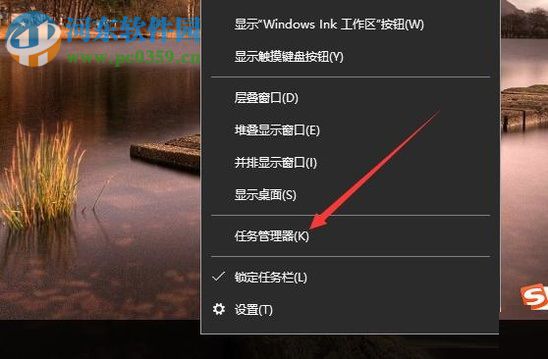
方法步骤:
1、打开电脑之后,此时在资源管理器中若是我们要删除一个文件或是文件夹就会弹出类似下图的提示信息!
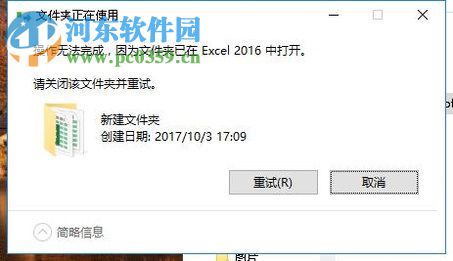
2、在这个提示出现之后,使用鼠标右键单击电脑下方的任务栏,找到任务管理器并将其打开。 当然也可以使用快捷键:Ctrl+Alt+Del将这个程序调出来。
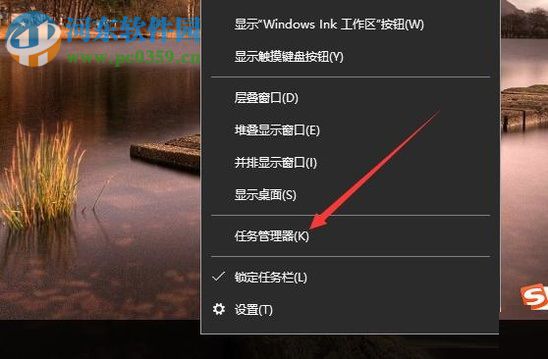
3、打开电脑中的任务管理器之后将选项卡切换至“性能”一栏中去!
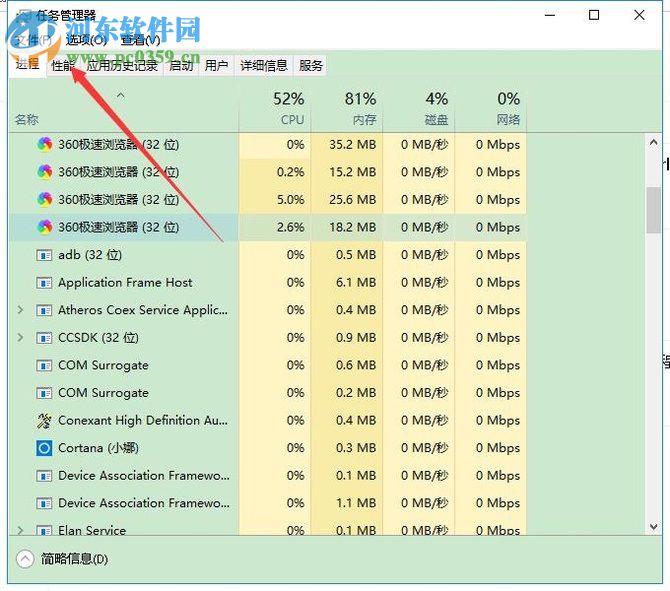
4、接着点击下方的资源监听器,若是找不到按钮的用户可以参考下图进行操作!
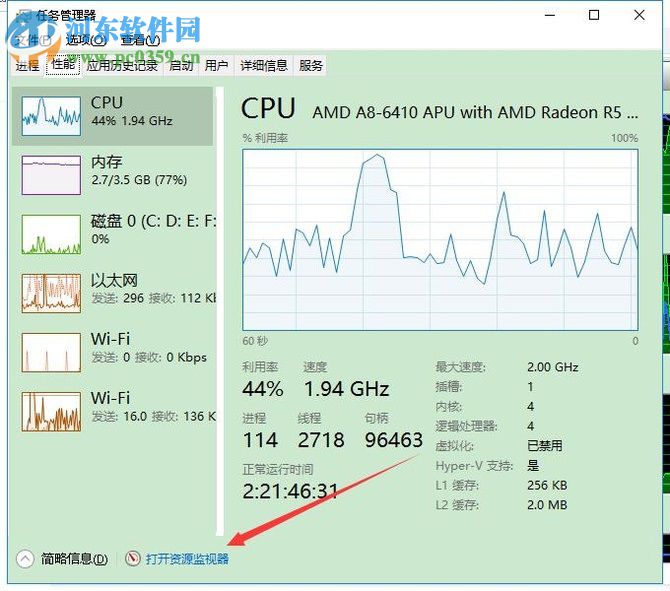
5、在下图所示的界面中找到CPU选项卡之后单击它!
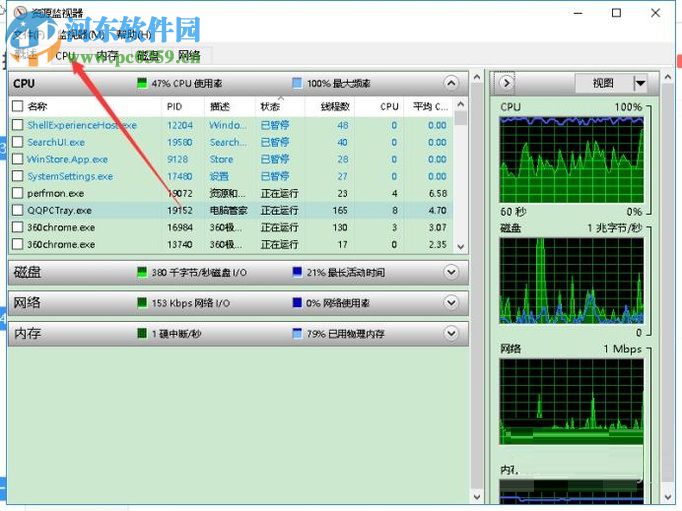
6、在新出现的界面中找到“关联的句柄”一栏,然后在后方的搜索框中输入需要删除文件的名称即可!
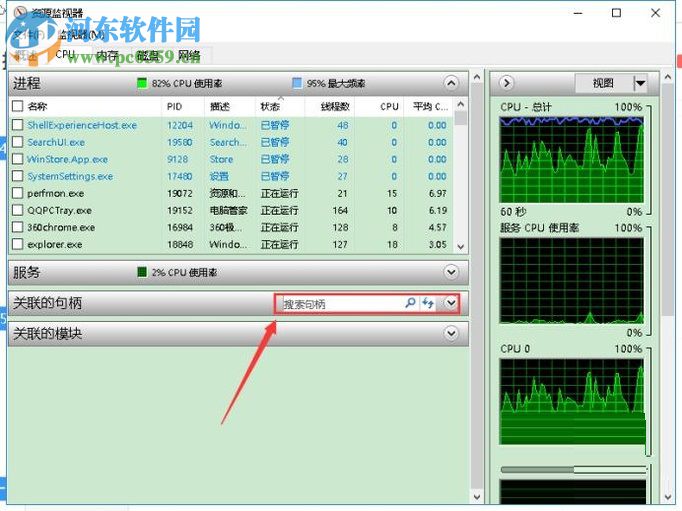
7、搜索出这个文件之后使用鼠标右键单击它,将它结束进程即可!结束进程之后我们就可以回到资源管理器中将这个文件删除了!
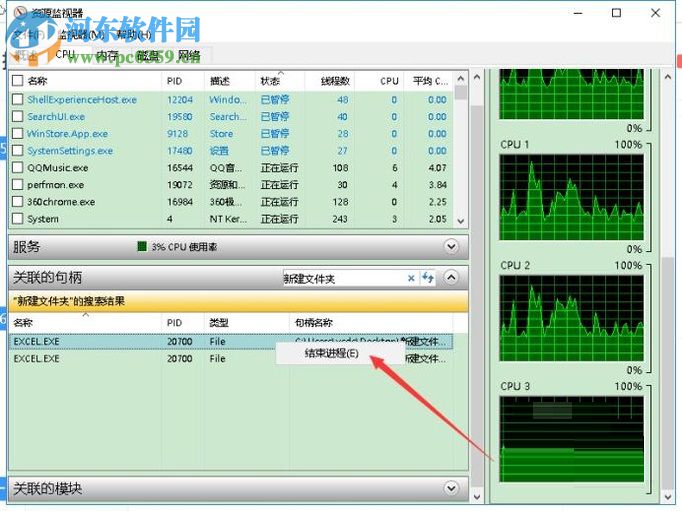
这就是在Win7中解决删除文件被提示“操作无法完成”的方法了,大家在遇到这样的故障时不必担心,只要找到占用该文件的软件之后,在任务管理器中将它结束进程就可以顺利的删除这个文件了!
硬件是实在的,有模有样的。软件是程序性的。是一系列的指令。有了软件,硬件才会实现更丰富的功能。
……